都已经2022年了,二维的界面已难以满足当前的UI界面设计需要,3D模型素材凭借满满的空间感和科技感受到了许多设计师的青睐。建模太难,怎样才能在UI设计、PPT设计中插入超酷炫的3D模型素材呢?本篇文章,Pixso帮你找到一个省时省力又省钱的3D模型素材的好方法,一起来看看吧!
海量3D模型,一键免费复制
Pixso资源社区是国内优秀UI/UX设计作品交流平台,内置来自阿里、字节、腾讯、京东、谷歌、华为等设计系统,超3000+UI组件库,每月更新上百个精品模板,收录了大量的包括3D模型、3D按钮图标、3D人物插画、3D抽象图形等在内的各种3D模型素材,支持一键拖拽调用,还可以进行二次加工,充分激发你的设计灵感!那么,Pixso资源社区中的3D模型素材要怎么样使用呢?
第一步:打开3D模型素材网站 Pixso资源社区 。在右上角的搜索栏中输入「3D模型」,我们可以看到大量的3D模型素材,这些素材都是由 Pixso 团队认真审核过的,所以质量都非常高,你可以从中选择合适的3D模型素材。
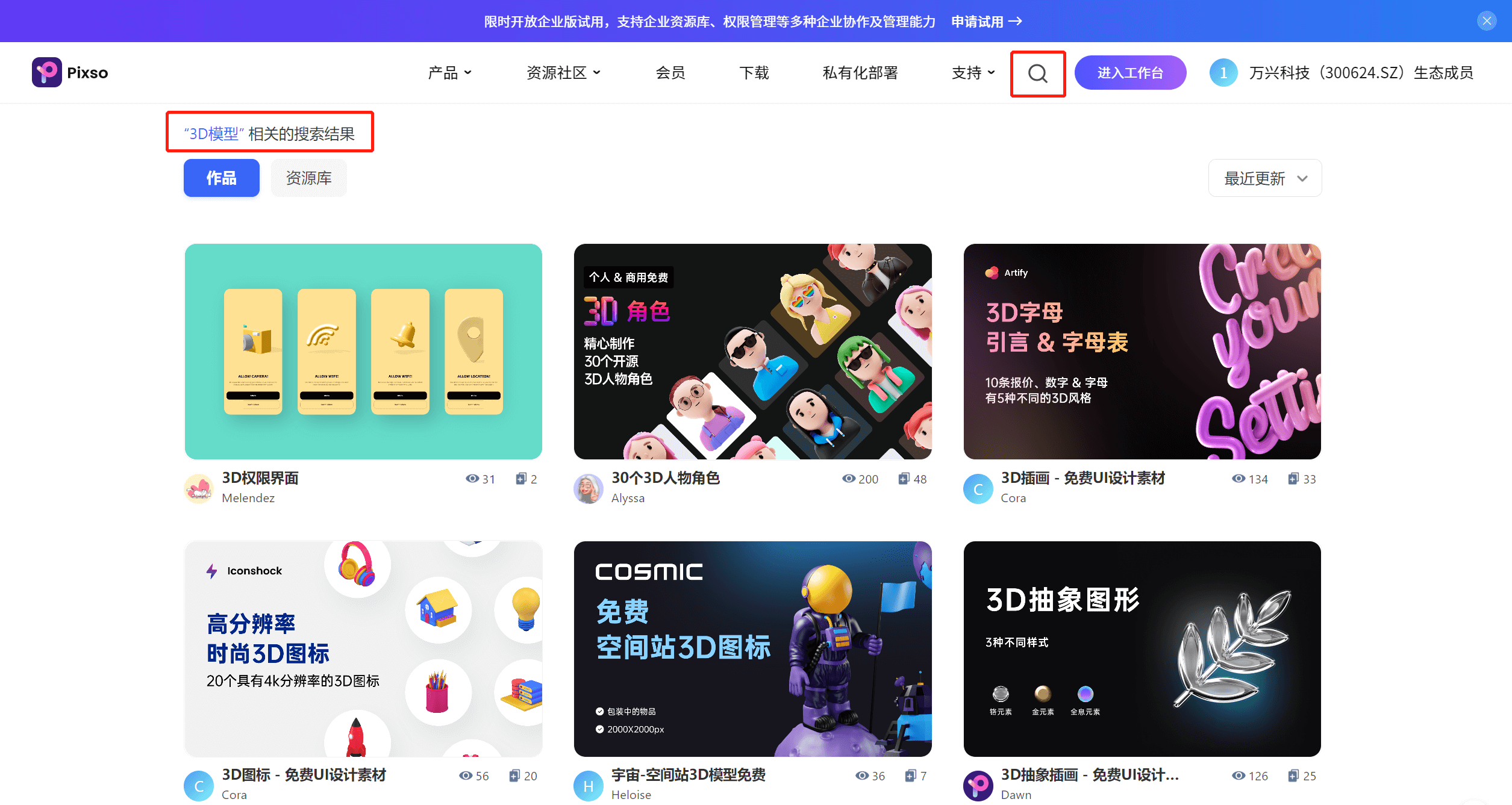
第二步:因为Pixso提供可在线使用的编辑器,无需将素材下载到本地就可以快捷使用。所以,这里我们只需要打开选中的3D模型素材链接,点击右上角的「复制」按钮,文件会保存到你的 Pixso工作台 ,点击弹出窗口的「打开文件」,就可以使用Pixso在线编辑了。
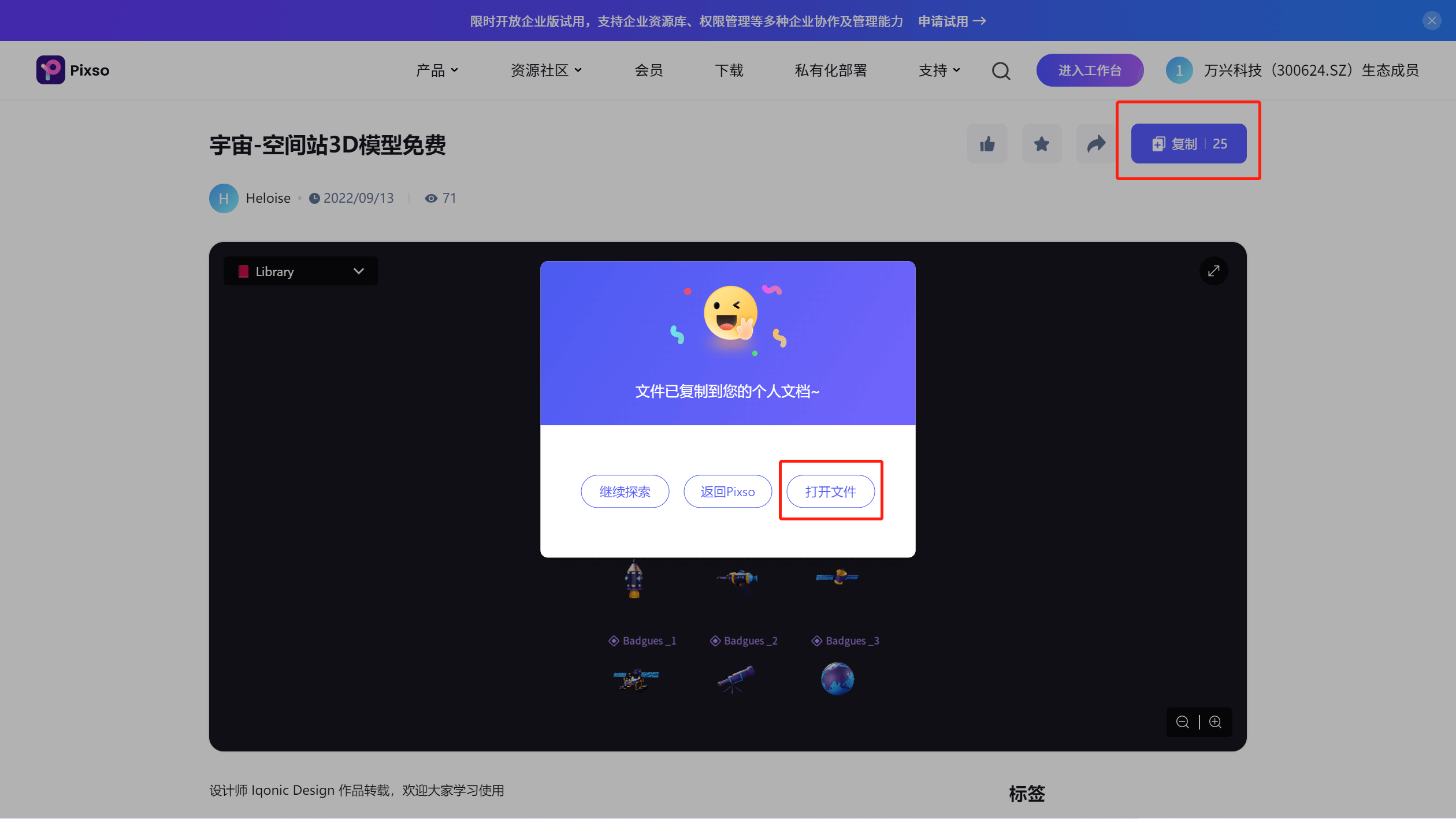
第三步:将3D模型素材复制到自己的 Pixso 工作台后,我们可以直接导出使用,也可以基于原素材的文件做二次设计迭代,调整成自己想要的样子。例如,我们可以为3D模型素材增加一个背景图片,并添加文字说明。

丰富插件,助力3D模型生成
如果你不满足于现有的3D模型素材,想自己亲自动手设计3D模型,却苦恼于3D设计的自学难度太大,那么,你一定要试试Pixso内置的这几款宝藏插件:
Pixso斜切插件 可以进行版式设计、字体设计、2.5D插画绘制、3D设计等,使画面更灵动有力量。使用起来也非常简单,选中待转换的图层,分别调整插件面板「水平方向」和「垂直方向」的参数,可以实时预览转换后的效果。完成调整后,点击右下角的「应用」,即可将调整得到的效果应用到图层上。
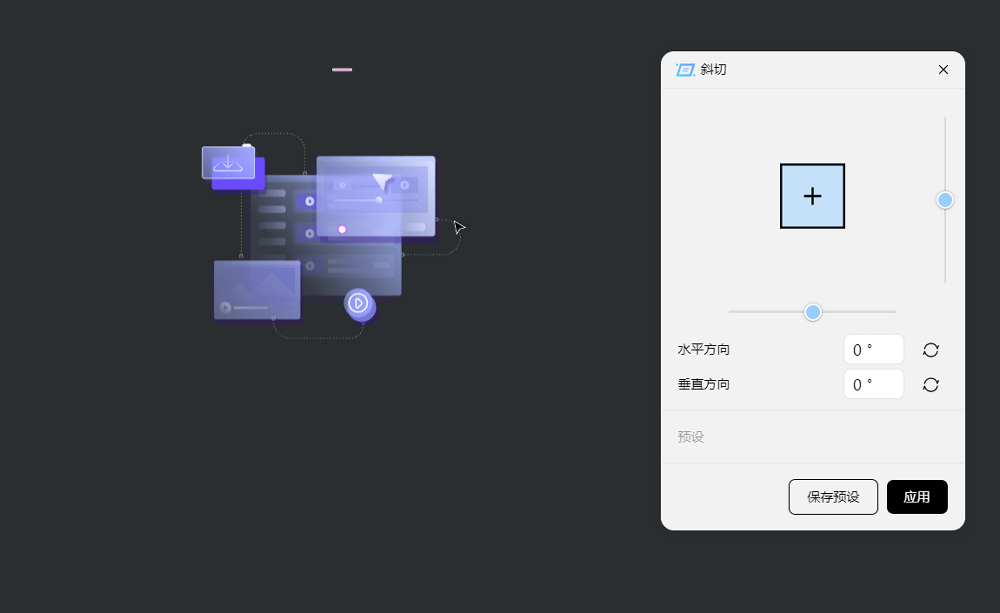
Pixso多色矢量插件 可以在一个图层内完成所有的形状绘制,无需多次进行图形对齐或精准化描点位置的调整,还可以将闭合区间填充为不同颜色,各种平面、3D图形绘制一气呵成,操作步骤减少90%,工作效率直线上升!
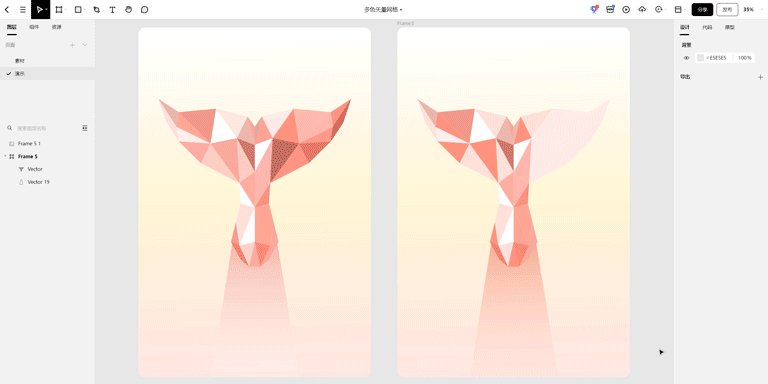
Pixso旋转复制插件 可以将任意图层自定义复制数量、半径长度以及旋转角度,进行旋转生成新的图层。将Pixso的矢量图形工具与旋转复制插件相结合,就可以很轻松地完成一个效果相对复杂的3D设计icon。
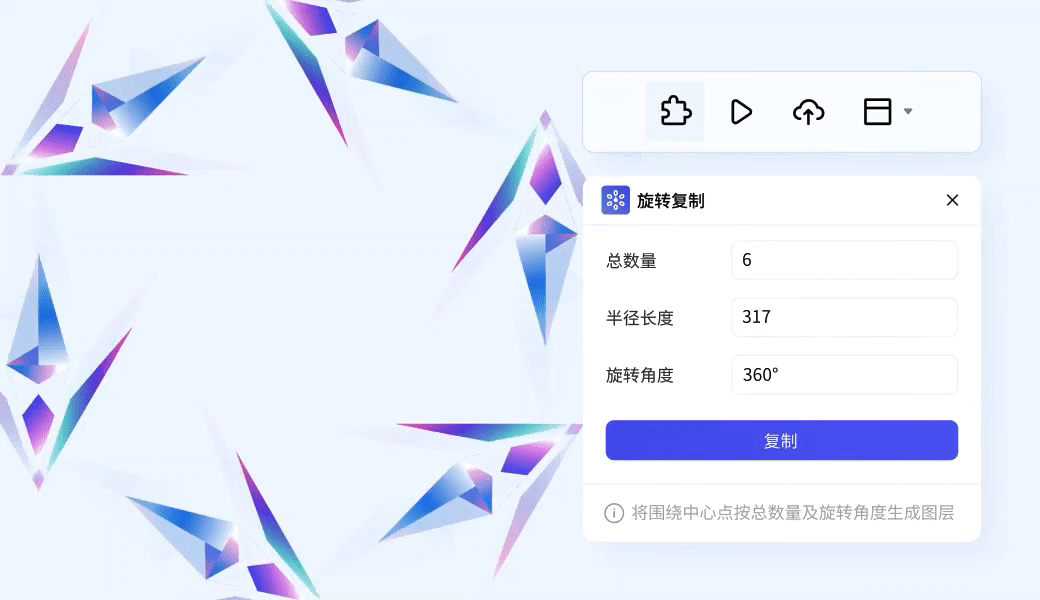
找3D模型素材,就上Pixso
以上就是通过Pixso使用3D模型素材的教程,是不是非常简单呢?在Pixso资源社区,除了3D模型设计,我们还能看到许多最前沿的UI/UX设计流行效果案例和海量的设计素材资源,这里既是新手设计师启程之路的好帮手,也是为设计寻找创意思路的优良资源站。
Pixso资源社区,可以有效帮助设计师合理利用各种通用资源,提高设计资源的可复用性,把设计师从重复、繁琐的基础工作中解放出来,把更多精力用在更有价值的事情上。
Pixso的插件广场汇集了多色矢量网格、斜切、图片取色、旋转复制、大厂色板、字体替换、智能填充、lconPark、Pexels等众多宝藏插件,并且Pixso插件内置于工作台中,可以一键调用,让设计效率成倍提升,帮设计师拓展3D模型素材边界,创造无限可能!





